如何解决浏览器主页被篡改(被篡改的浏览器主页)
当我们打开浏览器的时候,偶尔会发现我们的浏览器的默认主页被篡改了,打开的网页不是我们原来设置的。
想要恢复成原来的浏览器主页,我们应该怎么设置呢?
今天就给大家分享下修改浏览器主页的方法,避免浏览器主页总被篡改。

一、手动前往浏览器设置
打开浏览器(这里以IE浏览器为例),在页面中找到工具,点击“internet选项”。

在弹出的internet选项窗口的常规中,将你想要设置成主页的网址输入主页栏内,然后点击下方“确定”。
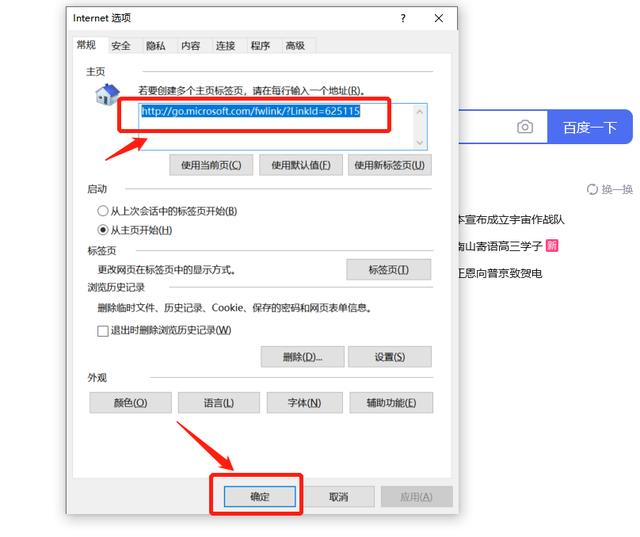
这种方法只能解决部分用户首页设置异常的情况。
现在很多的软件都会悄悄直接篡改了注册表信息,使我们的浏览器主页在恢复后,下次打开又被篡改了。

所以这里建议使用金山毒霸的浏览器保护功能来修正了。
二、开启金山毒霸浏览器保护
首先,我们的电脑需装有金山毒霸软件。
若还未安装可百度搜索金山毒霸,前往官网下载并安装。

打开金山毒霸,点击右下方的百宝箱。
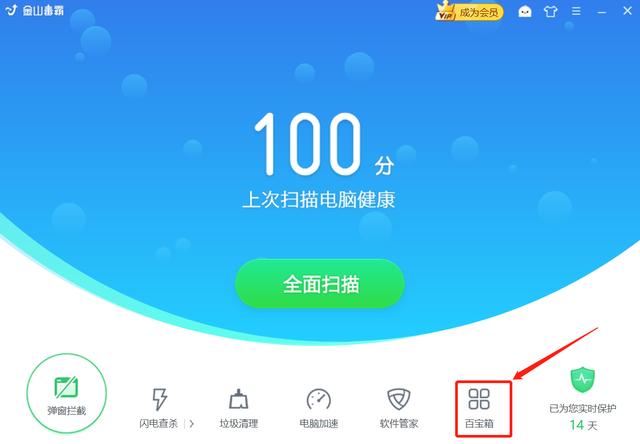
选择常用工具中的“浏览器保护”,点击进入。
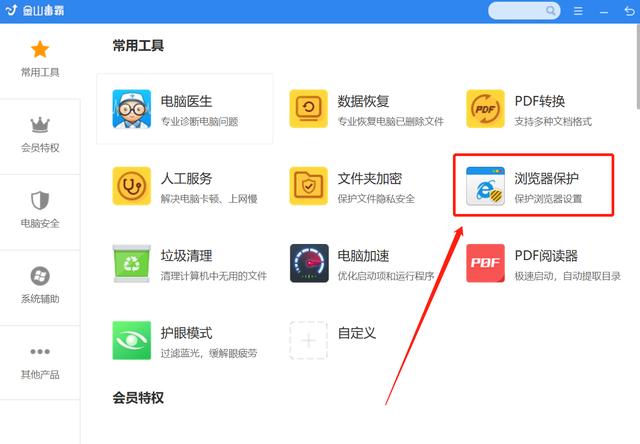
在浏览器保护设置中,将想要设置成主页的网址输入默认主页栏内,然后开启浏览器保护按钮即可。
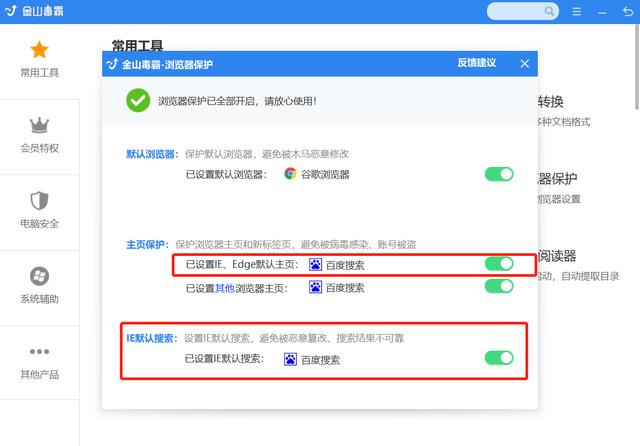
使用金山毒霸浏览器保护功能,还可以对多个浏览器主页进行保护,避免被其他软件篡改。
以上就是浏览器被篡改后恢复的方法。
最后,如果这篇文章对你有所帮助,或者今后想要学习更多有用有趣的电脑知识或操作技巧,欢迎持续关注我们的官网资讯。
,免责声明:本文仅代表文章作者的个人观点,与本站无关。其原创性、真实性以及文中陈述文字和内容未经本站证实,对本文以及其中全部或者部分内容文字的真实性、完整性和原创性本站不作任何保证或承诺,请读者仅作参考,并自行核实相关内容。文章投诉邮箱:anhduc.ph@yahoo.com






